Seperti yang Anda ketahui, Arch Linux mengikuti metode instalasi minimal untuk mematuhi prinsip KISS. Namun, instalasi minimal ini mungkin tidak cocok untuk semua orang, terutama mereka yang suka menggunakan desktop grafis.
Ada banyak lingkungan desktop grafis yang tersedia untuk Arch Linux. Namun, salah satu lingkungan desktop yang terkenal adalah Gnome Desktop.
Di sini, kita akan melihat cara menginstal desktop GNOME di Arch Linux.
Buat Akun Pengguna
Untuk alasan keamanan, disarankan untuk masuk sebagai pengguna biasa daripada pengguna dengan hak istimewa (root). Jadi, buat pengguna biasa lalu aktifkan akses sudo untuk pengguna tersebut.
useradd -m regular_user passwd regular_user usermod -aG wheel regular_user echo "%wheel ALL=(ALL) NOPASSWD: ALL" | tee -a /etc/sudoers.d/regular_user
Perbarui Arch Linux
Pertama, Anda perlu memperbarui Arch Linux ke versi terbaru di sistem Anda.
pacman -Syu
Kemudian, reboot sistem Anda.
reboot
Instal Desktop GNOME di Arch Linux
Desktop GNOME dasar dan aplikasi terintegrasi adalah bagian dari gnome kelompok. gnome-extra berisi aplikasi GNOME seperti klien email, klien IRC, tweak GNOME, dan game.
GNOME juga menyertakan pengelola tampilan GNOME (GDM) yang secara otomatis memulai desktop GNOME saat boot.
Jadi, pertama, instal gnome dan gnome-extra grup dengan pacman perintah.
pacman -Sy gnome gnome-extra
Keluaran:
. . .
. . .
52) sushi 53) totem 54) tracker 55) tracker-miners 56) tracker3-miners
57) vino 58) xdg-user-dirs-gtk 59) yelp
:: Repository community
60) gnome-boxes 61) simple-scan
Enter a selection (default=all): all
# Choose the repository to get the required library
resolving dependencies...
:: There are 2 providers available for libjack.so=0-64:
:: Repository extra
1) jack2 2) pipewire-jack
Enter a number (default=1): 1
. . .
. . .
gnome-shell-1:41.3-1 gnome-shell-extensions-41.1-1 gnome-software-41.3-1 gnome-system-monitor-41.0-1 gnome-terminal-3.42.2-1 gnome-user-docs-41.1-1
gnome-user-share-3.34.0-2 gnome-video-effects-0.5.0+4+g9554041-2 gnome-weather-41.0-1 grilo-plugins-1:0.3.14-1 gvfs-1.48.1-1 gvfs-afc-1.48.1-1 gvfs-goa-1.48.1-1
gvfs-google-1.48.1-1 gvfs-gphoto2-1.48.1-1 gvfs-mtp-1.48.1-1 gvfs-nfs-1.48.1-1 gvfs-smb-1.48.1-1 mutter-41.3-2 nautilus-41.2-1 orca-41.2-1 rygel-1:0.40.3-1
simple-scan-40.7-1 sushi-41.0-1 totem-3.38.2-1 tracker-2.3.6+7+gb27396252-3 tracker-miners-2.3.5+2+gec09554af-4 tracker3-miners-3.2.1-2 vino-3.22.0+74+g7a95e10-1
xdg-user-dirs-gtk-0.10+9+g5b7efc6-3 yelp-41.2-1
Total Download Size: 513.13 MiB
Total Installed Size: 2254.87 MiB
:: Proceed with installation? [Y/n] Y
qemu-6.2.0-2-x86_64 11.1 MiB 3.87 MiB/s 00:03 [####################################################################] 100%
adwaita-icon-theme-41.0-1-any 10.7 MiB 9.28 MiB/s 00:01 [####################################################################] 100%
ffmpeg-2:4.4.1-1-x86_64 10.4 MiB 9.17 MiB/s 00:01 [####################################################################] 100%
libibus-1.5.25-5-x86_64 9.6 MiB 8.28 MiB/s 00:01 [####################################################################] 100%
. . .
. . .
(18/22) Probing GTK3 input method modules...
(19/22) Updating icon theme caches...
(20/22) Updating GTK4 module cache...
(21/22) Reloading GVFS config...
(22/22) Updating the desktop file MIME type cache...
Kemudian, aktifkan manajer tampilan GNOME untuk memulai otomatis saat boot sistem.
systemctl enable gdm
Terakhir, reboot sistem.
reboot
Posting login reboot server dengan akun pengguna biasa.

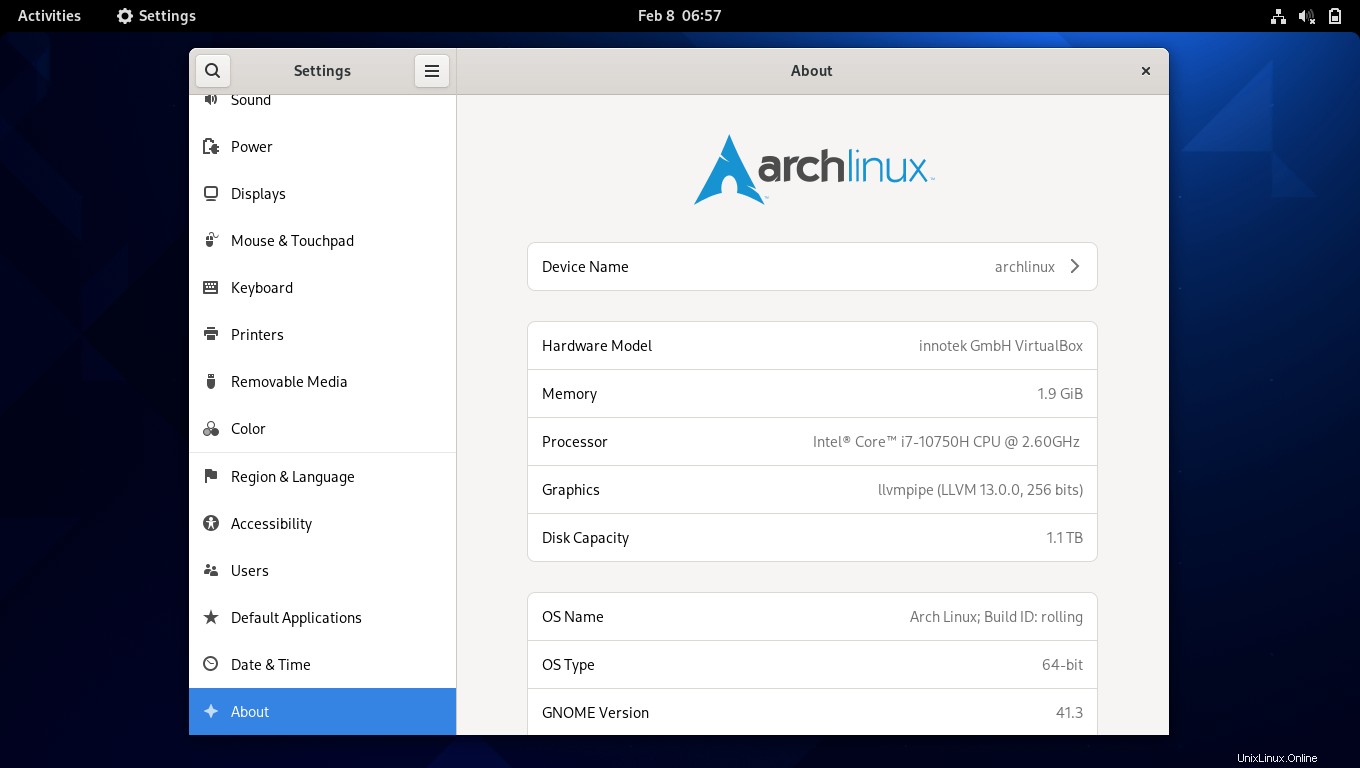
Kesimpulan
Itu saja. Saya harap Anda telah mempelajari cara menginstal GNOME di Arch Linux.